win7システムでハードディスクのサイズを確認する方法
- 王林転載
- 2023-07-11 09:54:035767ブラウズ
ハードディスクはコンピュータの最も重要な記憶媒体です。私たちのデータとファイルはハードドライブに保存されています。現在のコンピューターのハード ドライブのサイズとストレージ容量を知りたい場合がありますが、多くの win7 システム ユーザーはハード ドライブのサイズを確認する方法を知りません。具体的な方法については以下を参照してください。
win7 システムでハードディスクのサイズを確認する方法:
デスクトップ上のコンピューター アイコンを右クリックし、[管理] を選択します。
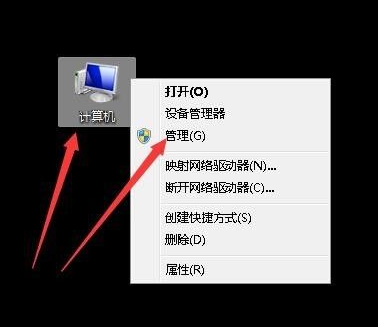
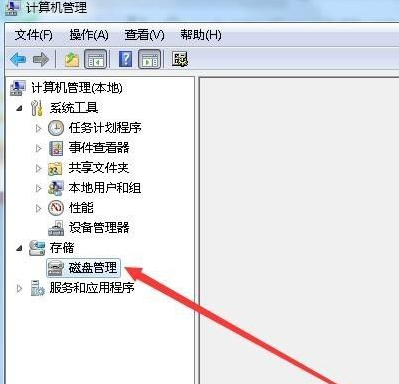 # 右側で、ディスク 0 の合計容量がハードディスクの容量であることを確認します。ここに表示されるハード ドライブの合計容量は異なる場合がありますが、それほど大きな差はありません。ハードドライブの各パーティションの容量を表示することもできます。
# 右側で、ディスク 0 の合計容量がハードディスクの容量であることを確認します。ここに表示されるハード ドライブの合計容量は異なる場合がありますが、それほど大きな差はありません。ハードドライブの各パーティションの容量を表示することもできます。
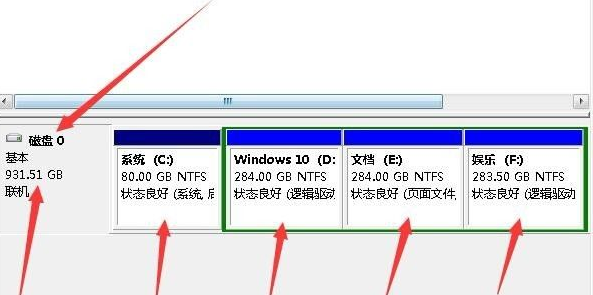 2 番目の方法:
2 番目の方法:
まず、デスクトップ上のコンピューター アイコンをダブルクリックしてエクスプローラーに入ります。
 オープン リソース マネージャーで、各パーティションのドライブ文字の容量を増やします。
オープン リソース マネージャーで、各パーティションのドライブ文字の容量を増やします。
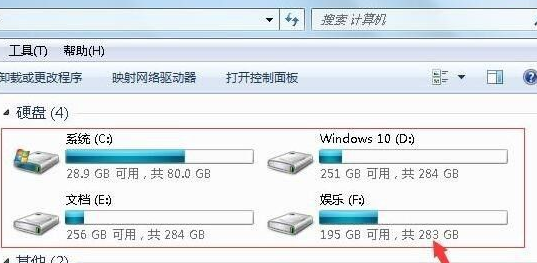 上記は、win7 コンピュータのハードドライブ容量を確認する方法です。この方法が皆さんのお役に立てば幸いです。
上記は、win7 コンピュータのハードドライブ容量を確認する方法です。この方法が皆さんのお役に立てば幸いです。
以上がwin7システムでハードディスクのサイズを確認する方法の詳細内容です。詳細については、PHP 中国語 Web サイトの他の関連記事を参照してください。
声明:
この記事はwindows7en.comで複製されています。侵害がある場合は、admin@php.cn までご連絡ください。

